Guide complet sur la façon de ralentir une vidéo sur TikTok
TikTok est l'une des applications de partage de vidéos et de réseaux sociaux les plus populaires qui vous permet d'enregistrer et d'éditer une vidéo, puis de la partager sur la plateforme. Il est équipé de nombreuses fonctionnalités d'édition, filtres et effets de base pour vous permettre d'éditer et de personnaliser facilement votre vidéo. Ici, je vous donnerai un guide simple sur comment ralentir une vidéo avec TikTok.
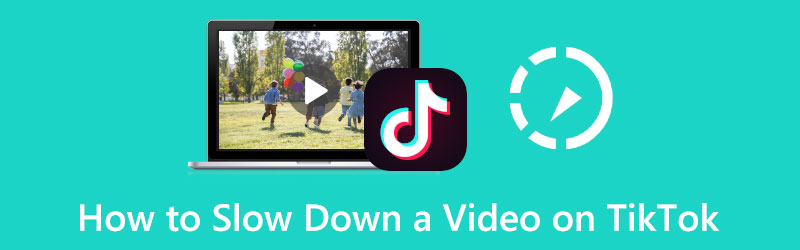
- LISTE DES GUIDES
- Partie 1. Comment ralentir les vidéos avec TikTok
- Partie 2. Ralentissez une vidéo avec TikTok pendant le montage
- Partie 3. Comment ralentir une vidéo pour TikTok
- Partie 4. FAQ sur le ralentissement d'une vidéo à l'aide de TikTok
Partie 1. Comment ralentir les vidéos avec TikTok
L'application TikTok vous permet de capturer directement une vidéo au ralenti. Cette partie explique comment ralentir une vidéo avec TikTok lors de l'enregistrement, étape par étape.
Exécutez TikTok et appuyez sur l'icône + sur l'écran inférieur pour commencer à enregistrer une vidéo avec TikTok.
Sur le côté droit du mode d'enregistrement, vous pouvez appuyer sur le Vitesse bouton pour augmenter plus d’options de vitesse. Ici, vous pouvez sélectionner une vitesse de 0,5x ou 0,3x pour enregistrer votre vidéo. Après cela, vous pouvez simplement appuyer sur le rouge Enregistrer bouton pour capturer la vidéo à une vitesse plus lente.
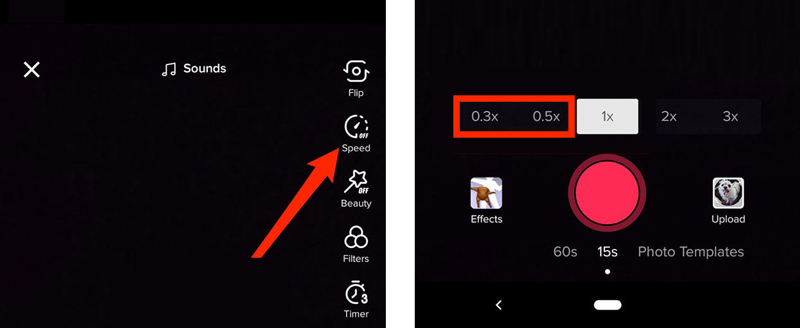
Partie 2. Ralentissez une vidéo avec TikTok pendant le montage
Vous pouvez également ralentir une vidéo enregistrée dans l'application TikTok. Que vous utilisiez TikTok sur un iPhone, un iPad ou un téléphone Android, vous pouvez suivre les étapes ci-dessous pour ralentir facilement une vidéo à l'aide de TikTok.
Ouvrez l'application TikTok sur votre téléphone, puis appuyez sur le + bouton pour créer une nouvelle vidéo. Appuyez sur le Télécharger dans le coin inférieur droit pour sélectionner et charger votre vidéo sur TikTok.
Lorsque votre vidéo est chargée, vous pouvez appuyer sur Ajuster les clips pour accéder à une interface Ajuster les clips. Ici, vous pouvez appuyer sur l'icône de vitesse (horloge) en bas à droite pour modifier la lecture de la vidéo. vitesse. Ici, vous pouvez sélectionner la vitesse souhaitée à laquelle vous souhaitez ralentir votre vidéo.
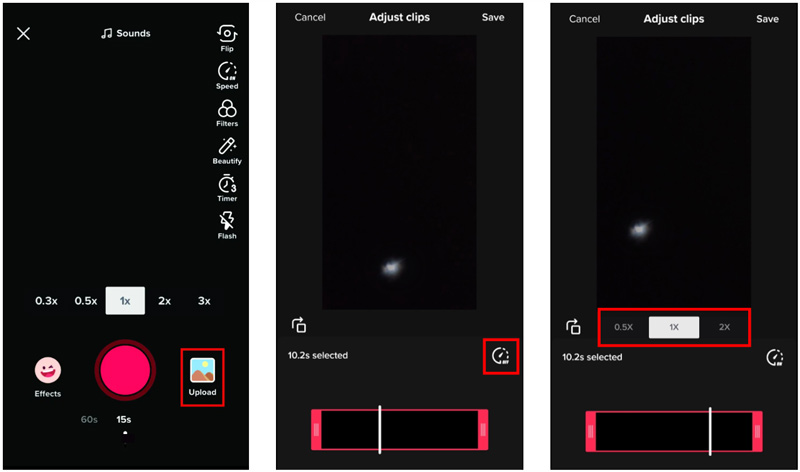
Partie 3. Comment ralentir une vidéo pour TikTok
Lancez ce Video Converter Ultimate recommandé sur votre ordinateur. Clique sur le Boîte à outils onglet, puis choisissez Contrôleur de vitesse vidéo. Dans la fenêtre contextuelle du contrôleur de vitesse vidéo, cliquez sur la grande icône + pour importer votre vidéo.

Cet éditeur vidéo TikTok dispose d'un lecteur multimédia intégré. Après avoir chargé une vidéo, son lecteur la lira automatiquement pour vous. Vous pouvez obtenir dix options de vitesse pour modifier facilement la vitesse de votre vidéo sous la fenêtre de lecture. Au cours de cette étape, vous pouvez choisir 0,125X, 0,25X, 0,5X ou 0,75X pour ralentir une vidéo pour TikTok. Vous pouvez visualiser les changements de vitesse dans le lecteur.

Lorsque vous ralentissez la vidéo pour TikTok à la bonne vitesse de lecture, vous pouvez simplement cliquer sur le bouton Exporter bouton pour l’enregistrer sur votre ordinateur. Avant de l'exporter, vous pouvez renommer la vidéo, sélectionner un dossier de fichiers de destination approprié et ajuster divers paramètres vidéo et audio en fonction de vos besoins.

Partie 4. FAQ sur le ralentissement d'une vidéo à l'aide de TikTok
Puis-je ralentir une vidéo après l’avoir publiée avec TikTok ?
Non. Après avoir publié une vidéo sur TikTok, vous ne pouvez plus effectuer d'opérations de montage supplémentaires.
Comment ralentir les vidéos que j'utilise TikTok pour les regarder ?
Lorsque vous souhaitez ralentir des vidéos avec TikTok pour une meilleure visualisation, vous pouvez continuer à appuyer sur la vidéo jusqu'à ce que vous obteniez plus de menus. Vous pouvez faire défiler ces menus de droite à gauche jusqu'à ce que vous trouviez l'option Vitesse. Vous pouvez maintenant appuyer dessus et sélectionner une vitesse plus lente pour lire cette vidéo TikTok.
Comment puis-je ralentir gratuitement une vidéo sur mon iPhone ?
Il faut savoir qu'iOS ne propose pas de fonction de vitesse vous permettant de modifier directement la vitesse de lecture vidéo sur un iPhone ou un iPad. Pour ce faire, vous pouvez compter sur l'application iMovie. Vous pouvez créer un nouveau projet dans iMovie, y ajouter votre vidéo, puis utiliser sa fonction Vitesse pour facilement faire une vidéo au ralenti.
Conclusion
Vous pouvez apprendre deux méthodes pour ralentir une vidéo avec TikTok pendant ou après l’enregistrement. De plus, un grand Editeur de vidéo est recommandé pour mieux éditer une vidéo et modifier sa vitesse de lecture.
Que pensez-vous de cette publication? Cliquez pour noter cet article.
Excellent
Notation: 4.9 / 5 (basé sur 347 voix)
Trouver plus de solutions
Obtenez les 3 meilleures applications pour accélérer les vidéos sur différents appareils Guide détaillé sur la façon de ralentir une vidéo sur Snapchat 2022 Comment accélérer une vidéo sur iPhone et iPad avec 3 méthodes Apprenez à accélérer une vidéo sur Mac et iPhone à l'aide d'iMovie Bref aperçu des 5 meilleurs créateurs de vidéos au ralenti Comment éditer une vidéo au ralenti et ralentir la vitesse d'une vidéoArticles relatifs
- Éditer vidéo
- Apprenez à faire du ralenti sur iMovie et ralentissez votre vidéo
- Apprenez à accélérer une vidéo sur Mac et iPhone à l'aide d'iMovie
- Comment accélérer une vidéo sur iPhone et iPad avec 3 méthodes
- Guide détaillé sur la façon de ralentir une vidéo sur Snapchat 2022
- Obtenez les 3 meilleures applications pour accélérer les vidéos sur différents appareils
- Comment ralentir une vidéo et créer une vidéo au ralenti 2022
- Meilleures caméras et applications au ralenti pour créer des vidéos au ralenti
- 4 méthodes qui vous permettent de créer facilement des vidéos 2 fois plus rapidement
- Bref aperçu des 5 meilleurs créateurs de vidéos au ralenti
- Guide détaillé pour apprendre à découper des vidéos sur TikTok



